我需要在Windows上听什么Hi-Res Audio
已发表: 2025-07-10一旦您开始收听Hi-Res(高分辨率)音频,就不会回头路了。质量,声音以及一切都吸引了您。普通音频不会给人留下太大的印象。得益于技术的进步和工具的易用性,您可以在方便的情况下收听Hi-Res Audio。
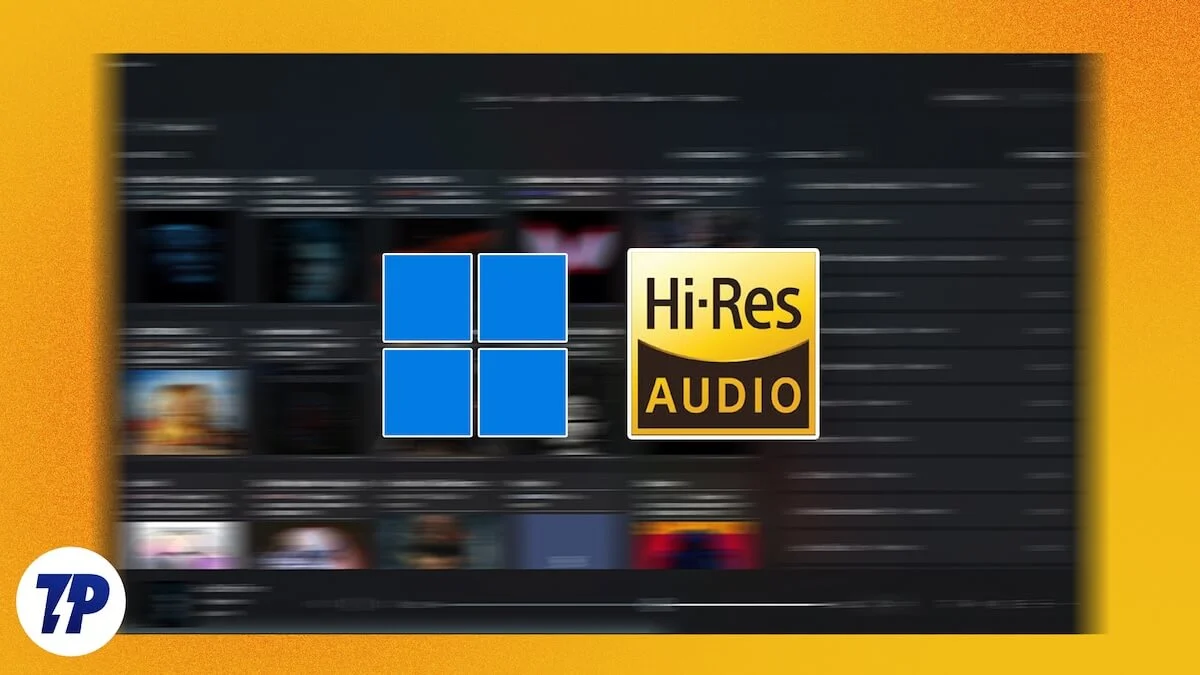
Windows作为操作系统,其功能广泛使用且功能强大。但是,仍然无法保证每个Windows PC都能播放Hi-Res Audio。在本指南中,我们将向您展示如何在Windows PC上收听Hi-Res Audio以及您需要获得最大收益所需的工具。
目录
什么是高分辨率音频?
我们通常会在YouTube或其他流媒体平台上收听音频。音频质量随着原始上传质量和互联网速度而变化。即使我们下载并倾听它们,也不会改变太大。比特率波动,我们永远不会在随意的聆听中欣赏原始声音。如果我们打算体验音轨或音乐轨道,保留所有细节,那么我们需要选择Hi-Res Audio(高分辨率音频)。
Hi-Res Audio具有更高的比特率和采样频率,使您能够清楚地听到所有内容。如果您沿着音乐曲目以及以随意的方式和高分辨率收听,您可以清楚地理解差异。您可以听的细节,低点和抚慰着耳朵的高点是无与伦比的。在带有多种乐器的普通音轨中,它们会混杂在一起,我们永远不会体验到预期的声音。但是,在高分辨率的音频中,保留了每个仪器数据,我们会听到正确的设备听到的一切。
在音乐流媒体平台上,当我们选择收听最佳质量时,通常将其设置为256/320 KBPS轨道。这被认为是流式传输的最佳质量。高分辨率音频的最低比特率为1411 kbps,并保留每个声音的细节。音频CD带有16位/44.1 kHz。 16位为音频提供了更大的深度,使我们能够以最清晰的噪音以最清晰的形式听到所有的响度和沉默。
44.1 kHz表示音轨的采样率。这就像视频中的帧速率。帧数越高,图像质量越好。同样,在音频CD中,每秒提供44100个样品,以使聆听体验更清晰,更好。
Hi-Res Audio是普通音频的更好版本,也是CD上的音频。它具有至少24位/96 kHz。这意味着声音以24位的24位提供,采样速率为96 kHz。它使音轨甚至可以以最佳方式包含最微妙的细微差别。 Hi-Res Audio具有FLAC,ALAC,WAV,AIFF,MQA和DSD等格式。
音乐平台,例如Tidal,Qobuz,Apple Music和Amazon Music Unlimited,在受支持设备的Hi-Res中提供了流式传输。我们经常在规范信息中看到具有高分辨率认证的智能手机之类的小工具。

在没有正确的工具和设备的情况下聆听高分辨率音乐没有任何区别。这将类似于以320 kbps质量收听音频。为了更清楚,我们不能在仅支持1080p视频的设备上完美播放8K或4K视频。这些设备难以播放,或者我们会遇到口吃或其他一些性能问题。同样,即使他们能够播放高分辨率格式,在不支持的设备上播放高分辨率轨道也不会产生太大的差异。
要在Windows PC上播放Hi-Res音乐或音频并享受沉浸式体验,您需要拥有高分辨率音轨,正确的工具,软件和支持Hi-Res Audio的系统配置。让我们看看我们需要哪些工具以及如何在Windows 11 PC上播放Hi-Res Audio。
我需要在Windows上听什么Hi-Res Audio
设置PC播放高分辨率音频
Windows 11支持使用内置音频驱动程序和声卡播放Hi-Res Audio。他们使用合适的设备支持高达24位/96 kHz音频质量。在Windows 11 PC上播放Hi-Res Audio应该足够。确保音频驱动程序是最新的,并与扬声器有连接的连接。
要检查Windows 11 PC是否支持Hi-Res Audio并启用它,请在PC上打开“设置应用”,然后选择“系统”选项卡。单击“声音”选项卡。在“输出部分”下,您将看到所有声音输出设备连接到PC。单击您似乎适合播放高分辨率音频的那个。确保输出设备(最好是有线)支持HI-RES音频以体验预期的声音。然后,单击“默认声音设备”旁边的下拉按钮,然后选择24位,96000 Hz(录音室质量) 。

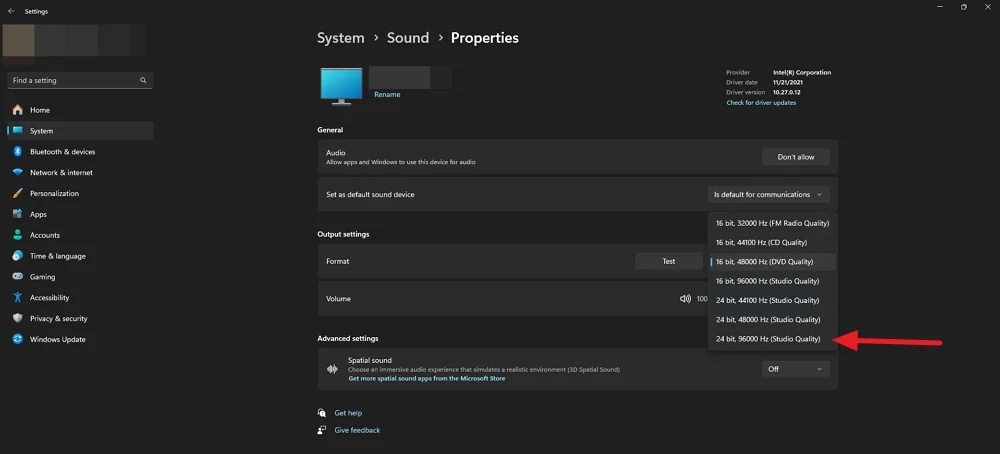
如果您没有支持的高分辨率输出声音设备,则可以查看以下设备。
AudioEngine A2+桌面24位无线蓝牙桌面扬声器
Edifier QR65主动监视器扬声器
Anker的SoundCore Q30
Alienware AW520H有线游戏耳机
您必须选择有线扬声器或耳机,以获取Apple和其他支持Hi-Res Audio的品牌的预期质量输出。
流式高分辨率音频
在Windows 11上播放Hi-Res Audio的选项不多。只有Tidal,Quboz和Apple Music支持Hi-Res Music。您需要订阅其中一个流媒体平台,以开始流式播放Hi-Res音乐。 Tidal和Quboz默认情况下提供了高质量的音轨,可根据旧轨道的可用性在CD质量和HI-RES之间振荡。
当您订阅Tidal来流式音乐音乐时,它为您提供了三种素质:低,高和最大。低质量的限制为320 kbps,这被认为是常规音乐彩带的最佳质量。高质量提供16位/44.1 kHz的CD质量音频。 Max提供24位/192 kHz的真正高分辨率音乐。像其他所有音乐流媒体平台一样,您需要启用Hi-Res以所需格式流式音频。要在台式应用或Web上的潮汐上启用Hi-Res音乐流,请打开设置,选择流媒体,然后在音频质量下选择Max 。
要在Quboz上播放Hi-Res音乐,您需要订阅工作室或Sublime+计划。然后,您需要在Quboz的流式设置中选择HI-RES。
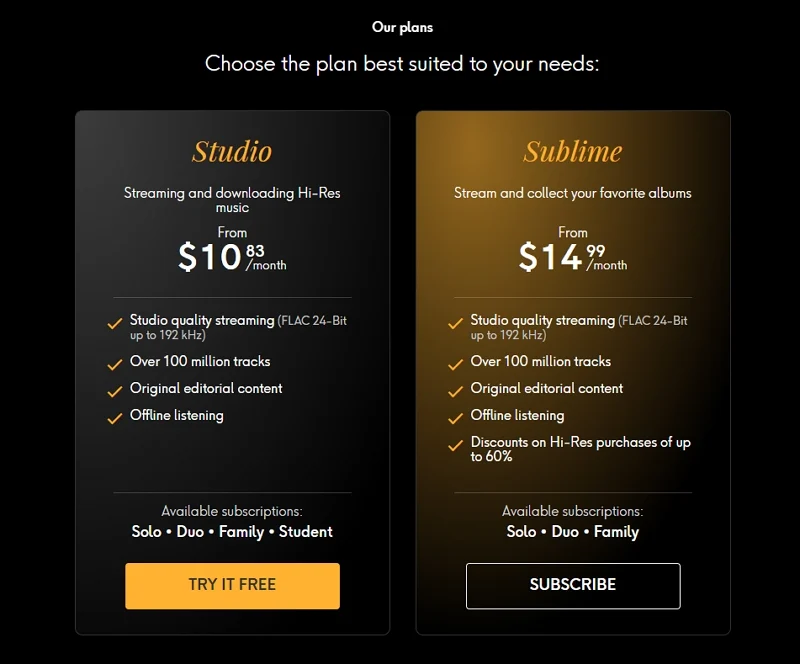
Apple Music以无损格式提供高分辨率音乐。如果无损失的音轨或专辑可用,您将看到无损![]() 旁边的图标。要启用Windows上的无损流,您需要订阅Apple Music,转到设置并选择“播放” 。然后,从可用选项中单击“无损” 。
旁边的图标。要启用Windows上的无损流,您需要订阅Apple Music,转到设置并选择“播放” 。然后,从可用选项中单击“无损” 。
购买高分辨率音轨
流式高分辨率音轨需要一直稳定的Internet连接。如果互联网速度在波动,您可能无法体验高分辨率的音乐。击败此功能的最佳方法是在线购买Hi-Res音乐提供商最喜欢的曲目或专辑。当您购买Hi-Res Audio时,您将可以下载以FLAC或其他Hi-Res格式下载曲目或专辑,并随时随地保持它们的播放。
Quboz,Hdtracks和Highresaudio是一些主要的平台,提供可下载和播放的高分辨率音乐。与流媒体不同,您可能会发现价格更高,因为您一生都购买了曲目的所有权来娱乐。只要您不以便宜的价格转售轨道,您可以播放下载的轨道的设备数量没有限制。
播放高分辨率音乐的音频播放器
HI-RES流媒体格式并不受所有媒体播放器的支持。即使他们的支持,您也不会体验高质量音乐的沉浸式性质。一些专用的高分辨率音乐播放器使您可以在Windows 11 PC上播放Hi-Res Audio。以下是Windows上最好的Hi-Res音乐播放器。
- AIMP :AIMP是支持FLAC和WAV等高分辨率格式的Windows最受欢迎,最免费的音频播放器之一。您可以免费下载它,并享受播放高分辨率音轨。
- MusicBee :MusicBee是Windows的另一个出色的音频播放器,可广泛用于播放Hi-Res Audio。它以简单的接口和易于使用的选项而闻名。
- Foobar2000 :Foobar2000是一个高度可自定义的音频播放器,以FLAC,DSD,MQA等格式支持HI-RES AUDIO。
您可以使用这些免费的音频播放器,并在音频播放器设置中选择Wasapi模式来播放Hi-Res Audio格式,而不会受到Windows支持的其他音频模式的任何干扰。
听电脑上的高分辨率音乐
随着Windows上的每个传递操作系统的更新,最小系统要求会变得更好。现在,在预算中使用受支持的音频输出设备在窗户上流式传输或播放高分辨率音频。曾经是享受工作室质量音频的昂贵事件,但是随着技术和可访问性的进步,在Windows PC上聆听Hi-Res Music并不是钱包上的负担。
FAQ在Windows上收听Hi-Res Audio时
1。我需要DAC才能在Windows上播放Hi-Res音乐吗?
DAC(数字到Analog转换器)在Windows 11上播放Hi-Res音乐是可选的,因为声卡旨在支持Hi-Res音乐播放。 DAC只能增强体验,因为它需要最佳的音频设备,这需要大量投资。通常,您可以在音频播放器上使用支持或HI-RES认证设备的音频播放器上的Washapi输出模式在Windows 11上流式传输或播放Hi-Res Audio。
2。mp3可以是高分辨率吗?
不,MP3不是高分辨率,因为MP3音频的最高质量为320 kbps,而Hi-Res Audio的最高质量为至少1411 kbps。它会随着最新的音轨以保持原始声音的最佳方式掌握。
3。如何在印度使用潮汐?
潮汐目前在印度不可用。要在印度使用Tidal,您需要连接到VPN,并通过美国,英国,澳大利亚,加拿大,瑞士或其他可以流式传输的国家使用它。另外,您可以使用Apple Music,该音乐支持印度的Hi-Res音乐。
